Вышел Linux Mint 12 (кодовое имя Lisa). Linux Mint — одна из самых популярных ОС, основанных на Linux — и это самый дружелюбный к пользователю Linux на этой планете. Если вы были пользователем Windows, вам нужно просто расслабиться, установка Linux-дистрибутива не такая сложная как вы думаете — особенно Linux Mint (конечно, я не упоминаю ArchLinux).
Хотя в установке Linux Mint 12 нет особых различий с установкой Ubuntu 11.10, я расскажу об установке Linux Mint 12 в скриншотах — на свежем компьютере или же параллельно с Windows 7 или другой операционной системой. Вам не понадобятся профильные форумы и ресурсы, в этом мануале дается информация от самого начала до конца установки.
Пошаговая инструкция установки Linux Mint 12
Внимание, предупреждение! Прежде всего, сделайте резервную копию всех ваших важных файлов.
1. Создаём загрузочное устройство (USB/CD/DVD)
загрузите ISO-файл (CD- или DVD-версию) Linux Mint 12, с официального веб-сайта.
Загрузить Linux Mint
Теперь создайте установщик на CD/DVD, записав ISO-файл, а лучше запишите этот образ на USB с помощью этого приложения – Universal USB Installer (Для Windows).
2. Начинаем установку
Вставьте загрузочный USB и перезапустите компьютер. Теперь должна произойти автоматическая загрузка с загрузочного устройства (флешка, или CD или DVD). Затем кликните на «Установить», чтобы начать процедуру установки.
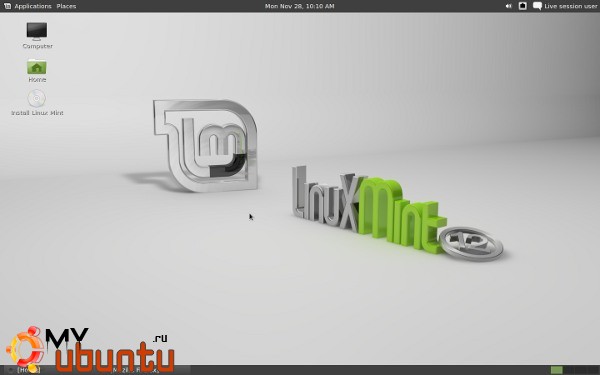
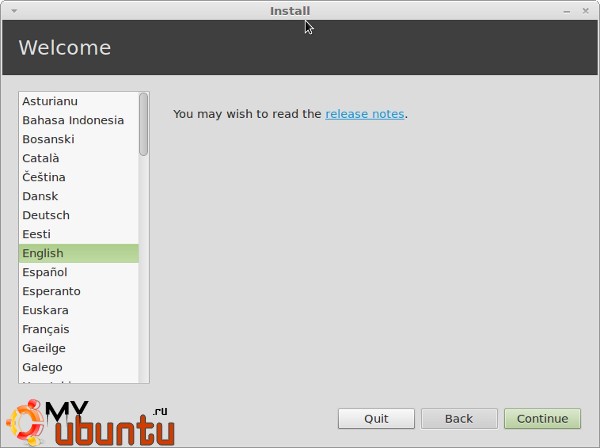
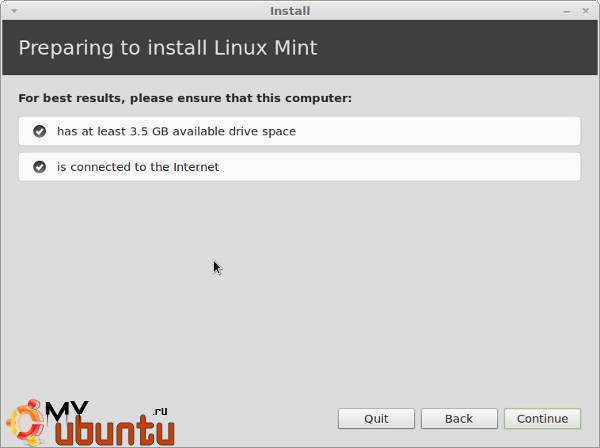
3. Выбираем тип установки
Есть три опции (которые вы можете видеть на скриншоте выше), первая крутая — вы можете сэкономить несколько шагов (но не рекомендуется), вторая очень крутая, но удаляет всё и устанавливает Linux Mint 12 (поэтому это рекомендуется только для «свежих» компьютеров), а третья — расширенная опция, так что лучше использовать её (особенно, если вы хотите установить Linux mint на особую разметку).
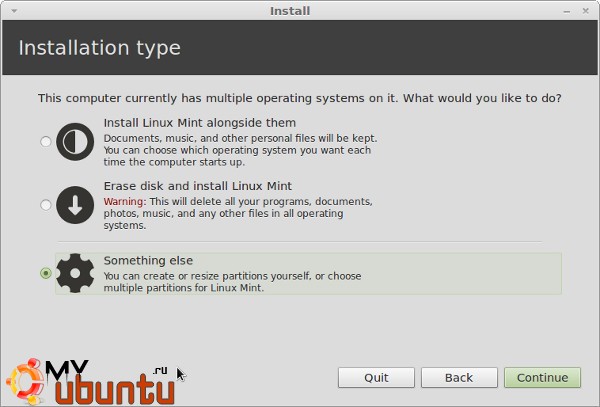
Выбираем разметку для установки Linux Mint 12
Создайте разметку примерно 20GB (можно 10 GB, если вы просто хотите попробовать, или 50 GB или болье, если вы хотите использовать Linux как основную операционную систему).
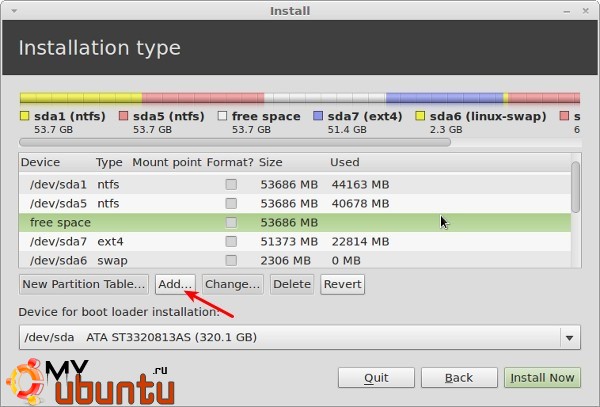
После выбора разметки со свободным местом, нажмите на кнопку Добавить, и заполните детали в соответствии со скриншотом —
Размер разметки (в мегабайтах): например 20000
Местоположение новой разметки: это определяет положение в меню GRUB в процессе загрузки.
Начало: если вы выберете начало, Linux Mint станет операционной системой по умолчанию (если у вас больше одной OS) в меню GRUB. Так что если в процессе загрузки вы захотите загрузиться в другую OS (допустим Windows), тогда вам нужно будет выбрать её с помощью клавиш-стрелок.
Конец: это значит, что Linux Mint будет помещена в конец меню GRUB
Вкрадце, выберите начало, если вы собираетесь использовать Linux Mint как первичную OS.
Файловая система: Журналируемая файловая система Ext4
Точка монтирования: /
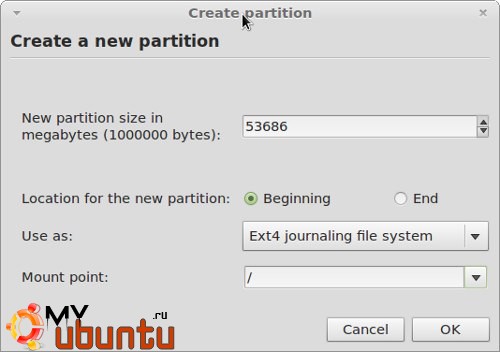
Теперь, когда разметка выбрана, вам нужно будет выбрать местоположение для установки загрузчика. Оставьте его как есть, если вы не уверены (но не выбирайте диск, который вы можете впоследствии удалить). Теперь нажмите на кнопку «Установить сейчас», чтобы начать установку.
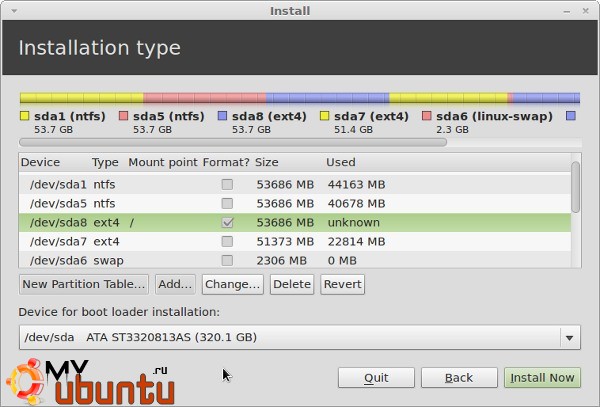
4. Просто следуйте инструкциям
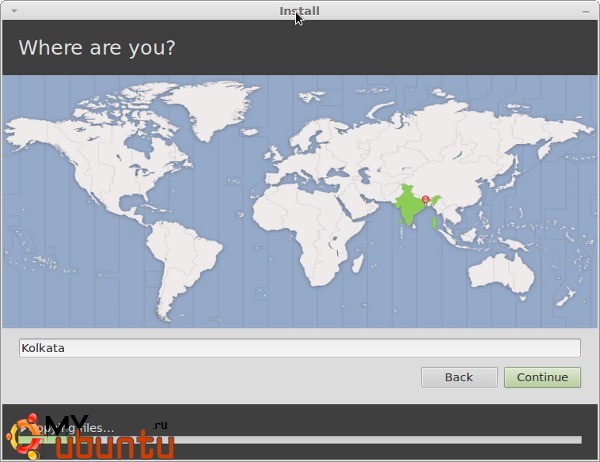
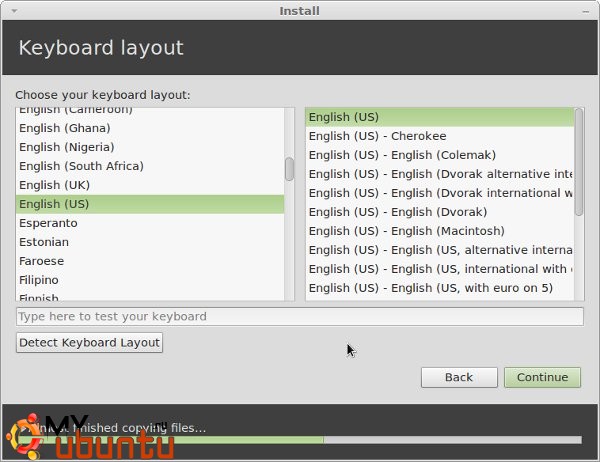
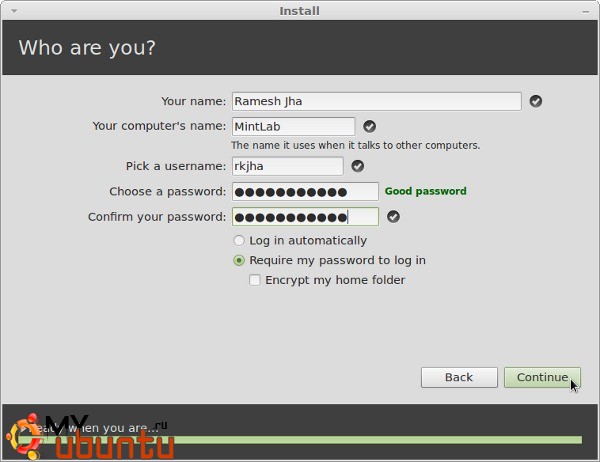

5. Перезагрузитесь по завершению
Процесс установки будет завершён за 15-30 минут. По завершению — вы получите окно:
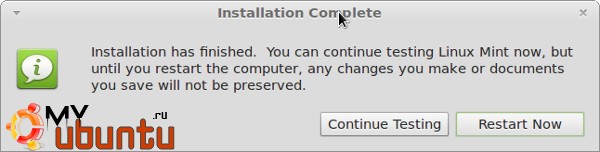
Нажмите на Перезагрузить и наслаждайтесь! Вы успешно установили Linux Mint 12.
